qq群课堂怎么打开麦克风 qq群课堂如何开启麦克风
更新时间:2023-04-30 11:29:00作者:qiaoyun
qq群课堂是QQ软件中最新上线的一个功能,能够同时多人在线语音、视频通话等,如果要视频的话就要打开麦克风才能讲话或者听到声音,那么qq群课堂怎么打开麦克风呢?操作方法不会繁琐,不会开启的用户们可以跟着小编来看看qq群课堂开启麦克风的详细方法吧。
方法一:
1、点击课堂
打开QQ群,点击右上角的课堂标志。
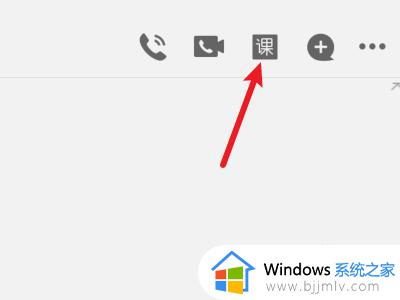
2、进入课堂
点击中间的开始上课按钮。
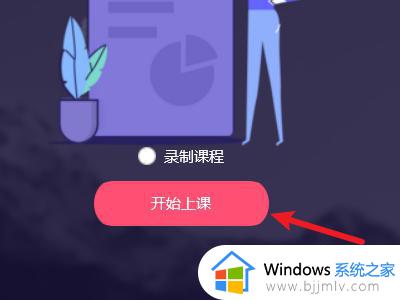
3、开启麦克风
点击下面的麦克风图标即可将其开启。
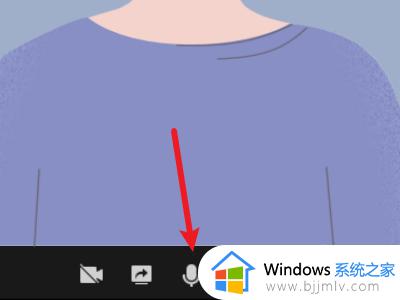
方法二、
1、打开群聊
打开QQ,选择一个群聊。
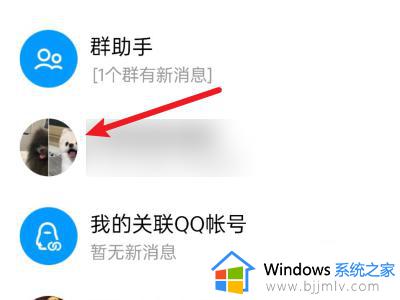
2、选择群课堂
找到群课堂按钮,点击选择。
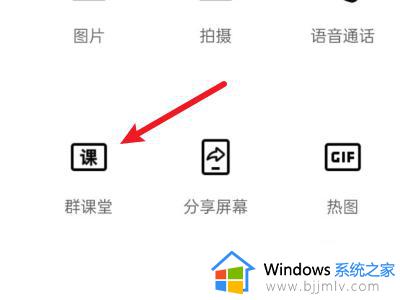
3、打开群课堂
点击选择群课堂选项。
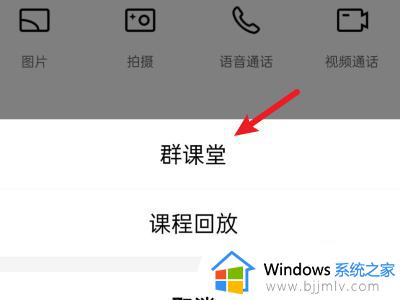
4、点击立即开课
点击中间的立即开课按钮,开启群课堂。
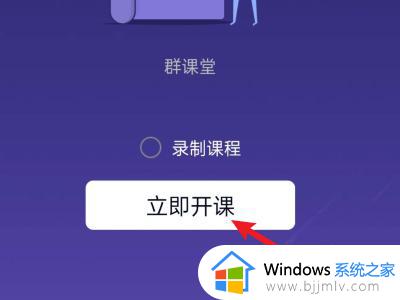
5、打开麦克风
点击下面的麦克风图标将其开启即可。
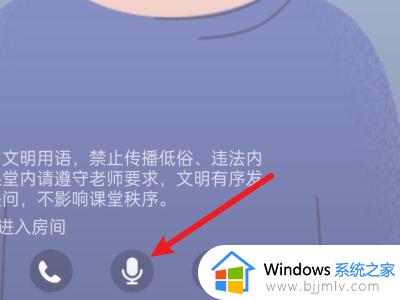
上述给大家介绍的就是qq群课堂如何开启麦克风的详细内容,大家可以参考上述方法步骤来进行开启就行了,不妨试试看吧。
qq群课堂怎么打开麦克风 qq群课堂如何开启麦克风相关教程
- 腾讯课堂麦克风怎么开 腾讯课堂如何开启麦克风
- qq群课堂如何打开摄像头 qq群课堂开启摄像头的方法
- 电脑麦克风关了怎么打开 电脑麦克风如何打开
- 电脑自带麦克风怎么打开?电脑自带麦克风怎么打开
- 怎么开启麦克风权限设置 麦克风权限在设置的哪里
- windows麦克风设置在哪里 windows怎么打开麦克风设置
- 钉钉在线课堂能否回放 钉钉在线课堂如何观看回放
- 为什么腾讯会议麦克风自己开了 腾讯会议麦克风自动打开如何解决
- 麦克风测试方法 电脑麦克风如何测试
- 笔记本电脑内置麦克风怎么打开 如何打开笔记本内置麦克风
- 惠普新电脑只有c盘没有d盘怎么办 惠普电脑只有一个C盘,如何分D盘
- 惠普电脑无法启动windows怎么办?惠普电脑无法启动系统如何 处理
- host在哪个文件夹里面 电脑hosts文件夹位置介绍
- word目录怎么生成 word目录自动生成步骤
- 惠普键盘win键怎么解锁 惠普键盘win键锁了按什么解锁
- 火绒驱动版本不匹配重启没用怎么办 火绒驱动版本不匹配重启依旧不匹配如何处理
热门推荐
电脑教程推荐
win10系统推荐